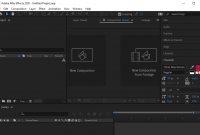Mari kita lihat metode untuk Membuat Poin Pemulihan Sistem Harian di Windows menggunakan pengaturan registri sehingga Anda dapat dengan mudah mengembalikan pengaturan Windows kapan pun Anda membutuhkannya. Jadi lihat panduan lengkap yang dibahas di bawah ini untuk melanjutkan.
Jika Anda bekerja pada OS windows maka ini mungkin bahwa Anda mungkin tahu tentang titik pemulihan. Bagi mereka yang tidak mengetahui hal ini, izinkan kami memberi Anda informasi singkat tentang hal itu, restore point adalah klon dari seluruh pengaturan windows dan perubahan pada saat tertentu yang dapat disimpan untuk akses di masa mendatang. Jika di masa depan setiap efek buruk terjadi di dalam sistem dan Anda menjalankan windows dengan cara yang salah maka dengan menggunakan titik pemulihan Windows dapat dikembalikan ke kondisi kerja seperti pada tahap titik pemulihan.
Siapa pun yang menggunakan windows untuk tugas-tugas ekstrim maka ini kemungkinan bahwa windows bisa retak kapan saja, hal yang aman adalah membuat titik pemulihan, bahkan membuat titik pemulihan setiap hari. Ini benar-benar sibuk untuk membuat titik pemulihan sistem setiap hari, mengapa tidak membuatnya otomatis? Ya, ini sangat mudah untuk membuat ini terjadi pada Windows. Kami telah menulis metode khusus di mana titik pemulihan harian dapat diotomatiskan pada Windows, silakan lihat di bawah ini!
Metode ini cukup sederhana dan mudah dan Anda hanya perlu mengikuti panduan langkah demi langkah sederhana dan menggunakan pengaturan registri Anda dapat menerapkan ini. Jadi ikuti panduan langkah demi langkah yang dibahas di bawah ini untuk melanjutkan.
Metode 1: Menggunakan Editor Kebijakan Grup
Langkah 1. Pertama-tama, cari ‘Buat Pemulihan Sistem’ pada menu Mulai Windows 10. Dari hasil klik pada ‘Properti Sistem’
Langkah 2. Selanjutnya, pindah ke tab ‘System Protection’ dan kemudian pilih drive instalasi Windows dan klik ‘Configure’
Langkah 3. Sekarang Anda harus mengaktifkan opsi ‘Aktifkan Perlindungan Sistem’ dan klik ‘Terapkan’ lalu pada ‘Oke’
Langkah 4. Sekarang, tekan Windows Key + R dan pada kotak perintah Jalankan ketik ‘gpedit.msc’
Langkah 5. Sekarang, Anda akan melihat Editor Kebijakan Grup Lokal. Anda perlu menelusuri ke jalur berikut – Konfigurasi Komputer> Template Administratif> Komponen Windows> Windows Defender> Scan
Langkah 6. Sekarang dari menu sebelah kanan, temukan dan klik dua kali pada ‘Buat titik pemulihan sistem’
Langkah 7. Pada jendela berikutnya, pilih ‘Diaktifkan’ dan klik Terapkan lalu pada ‘Oke’
Metode 2: Editor Registri
Langkah 1. Perhatikan bahwa untuk metode ini kita akan menggunakan editor registri di windows. Jika Anda ingin menggunakan metode ini maka mohon gunakan Metode ini dengan cermat dan akurat karena perubahan yang salah dapat membahayakan komputer Anda. Sekarang karena Anda harus tahu kami harus menggunakan editor registri, jadi silakan buka editor registri. Ini dapat dilakukan dengan mudah melalui jendela Jalankan dan ketik Regedit di dalam jendela.
Langkah 2. Di dalam Peninjau Suntingan Registri Anda harus mencapai tujuan sesuai jalur yang diberikan di bawah ini – “HKEY_LOCAL_MACHINE SOFTWARE Kebijakan Microsoft Windows Defender”
Klik kanan pada folder Windows Defender dan kemudian pilih New> Key options. Ini akan membuat kunci baru di dalam Registry dan Anda harus mengganti nama, menyimpan nama untuk Pindai.
Langkah 3. Sekali lagi klik kanan pada panel kanan dan kemudian klik pada Nilai Baru> DWORD (32-bit). Namai nilai ini sebagai DisableRestorePoint. Nyalakan kembali PC Anda dan ini semua dilakukan. Setiap kali Anda akan bekerja pada PC ini sekarang akan membuat titik pemulihan untuk semua pekerjaan Anda. Ini sangat mudah untuk melakukan ini memang Anda tidak perlu melakukan apa pun.
Akhirnya, pada akhir posting ini, Anda sekarang tahu tentang metode yang melaluinya titik pemulihan sistem harian dapat dibuat pada Windows. Ini akan membantu Anda tetap berada di sisi yang aman di mana Anda tidak akan pernah bisa melihat saat ketika Anda akan dihancurkan dengan kehancuran data. Kami percaya bahwa Anda akan tahu tentang metode ini dan bagi Anda yang menerapkannya tidak bisa menjadi tugas yang sibuk. Jika Anda benar-benar menyukai informasi ini maka silakan bagikan posting ini dengan orang lain.